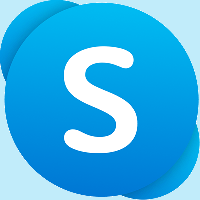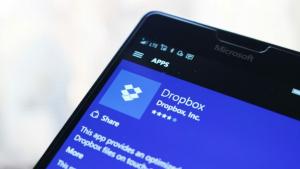Start uw favoriete apps met handige aliassen in het dialoogvenster Uitvoeren
Sinds Windows 95 heeft Windows een coole functie die bekend staat als app-paden. Hiermee kunnen eindgebruikers hun eigen opdrachten maken om alles uit te voeren. Gedurende zijn lange geschiedenis is deze weinig bekende functie nooit erg populair geworden, waarschijnlijk omdat het is oorspronkelijk ontworpen voor ontwikkelaars om te voorkomen dat ze hun apps toevoegen aan de systeempadvariabele. Zelfs in Windows 8.1 bestaat deze functie nog steeds zonder enige wijzigingen en is deze nog steeds in het geheim verborgen voor de ogen van de gemiddelde Windows-gebruiker. In dit artikel zullen we bekijken wat app-paden zijn en hoe u uw eigen aliassen kunt maken om uw werkefficiëntie enorm te vergroten.
U kunt app-paden in actie zien direct nadat u zich voor het eerst bij Windows hebt aangemeld. Druk gewoon tegelijkertijd op de Win + R-toetsen op uw toetsenbord, typ mplayer2.exe in het dialoogvenster Uitvoeren of het zoekvak van het menu Start en druk op Enter. Of typ mplayer2 in het zoekvak van het Startmenu/Startscherm en druk op Enter. U zult zien dat Windows Media Player wordt geopend.
Druk op Win+R om het dialoogvenster Uitvoeren weer te geven
Maar wacht, heet het uitvoerbare bestand van Windows Media Player niet wmplayer.exe? Bovendien bevindt wmplayer.exe zich niet in C:\Windows\ of C:\Windows\System32, vanaf een willekeurige locatie in de systeempadvariabele van waaruit het gemakkelijk door het besturingssysteem kan worden gevonden. Het bevindt zich in C:\Program Files (x86)\Windows Media Player\wmplayer.exe en toch startte mplayer2 het!
U vraagt zich misschien af hoe Windows Media Player kan vinden en uitvoeren met de opdracht mplayer2.exe.
Het is mogelijk vanwege app-paden. De Windows Shell gebruikt ze om het juiste uitvoerbare bestand te vinden en uit te voeren dat bij de huidige alias hoort.
Technisch gezien is elke alias slechts een subsleutel van de registertak App Paths op:
HKEY_LOCAL_MACHINE\Software\Microsoft\Windows\CurrentVersion\App-paden
App-paden
Elke subsleutel van de App Paths-sleutel is een alias die eruitziet als someapp.exe. Het volledige pad naar het uitvoerbare doelbestand wordt gespecificeerd in de standaardwaarde van deze subsleutel. De waarde voor de doel-EXE kan ook argumenten of schakelaars hebben.
Laten we eens kijken naar ons voorbeeld van mplayer2.exe. Op de onderstaande schermafbeelding kunt u zien dat deze verwijst naar de C:\Program Files (x86)\Windows Media Player\wmplayer.exe, dus het wordt elke keer gestart als de gebruiker of een app de mplayer2 sollicitatie.
App-paden - mplayer2
Er is ook een andere alias, wmplayer.exe, die naar hetzelfde bestand verwijst, maar u kunt hiermee voorkomen dat u het volledige pad gebruikt. U kunt dus meerdere verschillende aliassen zien, mplayer2.exe en wmplayer.exe, beide kunnen C:\Program Files (x86)\Windows Media Player\wmplayer.exe starten.
Aliassen die zijn opgeslagen in de sleutel HKEY_LOCAL_MACHINE\Software\Microsoft\Windows\CurrentVersion\App Paths zijn systeembrede aliassen, die alle gebruikersaccounts op die pc kunnen gebruiken. Bovendien is het vanaf Windows 7 mogelijk om aliassen per gebruiker te hebben, die kunnen worden gespecificeerd in de volgende sleutel:
HKEY_CURRENT_USER\Software\Microsoft\Windows\CurrentVersion\App-paden
Aliassen per gebruiker zijn alleen toegankelijk voor de specifieke gebruiker die ze in zijn register heeft gedefinieerd.
Standaard heeft Windows verschillende aliassen voor het hele systeem en geen aliassen per gebruiker.
U kunt deze functie voor app-paden gebruiken en aangepaste aliassen maken om apps sneller te starten. Door kortere aliassen te maken, kunt u uw dialoogvenster Uitvoeren of het zoekvak van het menu Start gebruiken als uw applicatiestarter.
U kunt bijvoorbeeld een alias maken met de naam dwz.exe voor het volgende bestand:
C:\Program Files (x86)\Internet Explorer\iexplore.exe
Als u deze alias gebruikt, kunt u Internet Explorer snel starten door te typen d.w.z in het dialoogvenster Uitvoeren of het zoekvak van het menu Start.
Helaas biedt Windows geen GUI om app-paden te beheren. Om een alias te maken, moet u de. gebruiken Register-editor om een subsleutel te maken onder de toets 'App Paths' en het volledige pad naar het uitvoerbare doelbestand handmatig in te stellen. Het is niet handig om de Register-editor elke keer te gebruiken als u app-paden wilt beheren.
Ik besloot een tool te maken met een eenvoudige gebruikersinterface om aliassen per gebruiker en voor het hele systeem te beheren. Met mijn draagbare, Win+R Alias Manager kunt u aliassen maken voor elke toepassing en uw Startmenu of het dialoogvenster Uitvoeren gebruiken als het startprogramma voor toepassingen.
Win+R Alias Manager
Met Win+R Alias Manager kunt u aliassen maken voor elke app die u op uw pc heeft, of het nu een geïnstalleerde app of een draagbare app is.
Met Win+R Alias Manager kunt u aliassen maken, bewerken en verwijderen voor zowel gebruikers- als systeemtoepassingen (bijv. Firefox, Internet Explorer, Skype, Kladblok enz.).
Met de applicatie kunt u standaard een alias per gebruiker maken, maar u kunt dit wijzigen met een eenvoudig selectievakje:
Win+R Alias Manager-opties
De velden alias en bestandspad zijn verplicht, de selectievakjes zijn optioneel.
Met het selectievakje 'System-wide alias (anders per gebruiker)' kunt u bepalen welke aliassen toegankelijk zijn voor alle gebruikers op het systeem. De laatste optie voegt het pad met het uitvoerbare bestand van de toepassing toe aan de lokale %PATH% omgevingsvariabele. De meeste toepassingen vereisen niet dat deze optie is ingeschakeld. Gebruik deze alleen als u zeker weet dat deze voor die specifieke software moet worden ingeschakeld.
Als u Windows 7 of Windows 8 gebruikt, raad ik u aan aliassen per gebruiker te gebruiken. Windows XP en Windows Vista ondersteunen geen aliassen per gebruiker, dus u bent beperkt tot het gebruik van alleen systeembrede aliassen.
U kunt Win+R Alias Manager downloaden vanaf de startpagina: download de Win+R Alias Manager-applicatie.